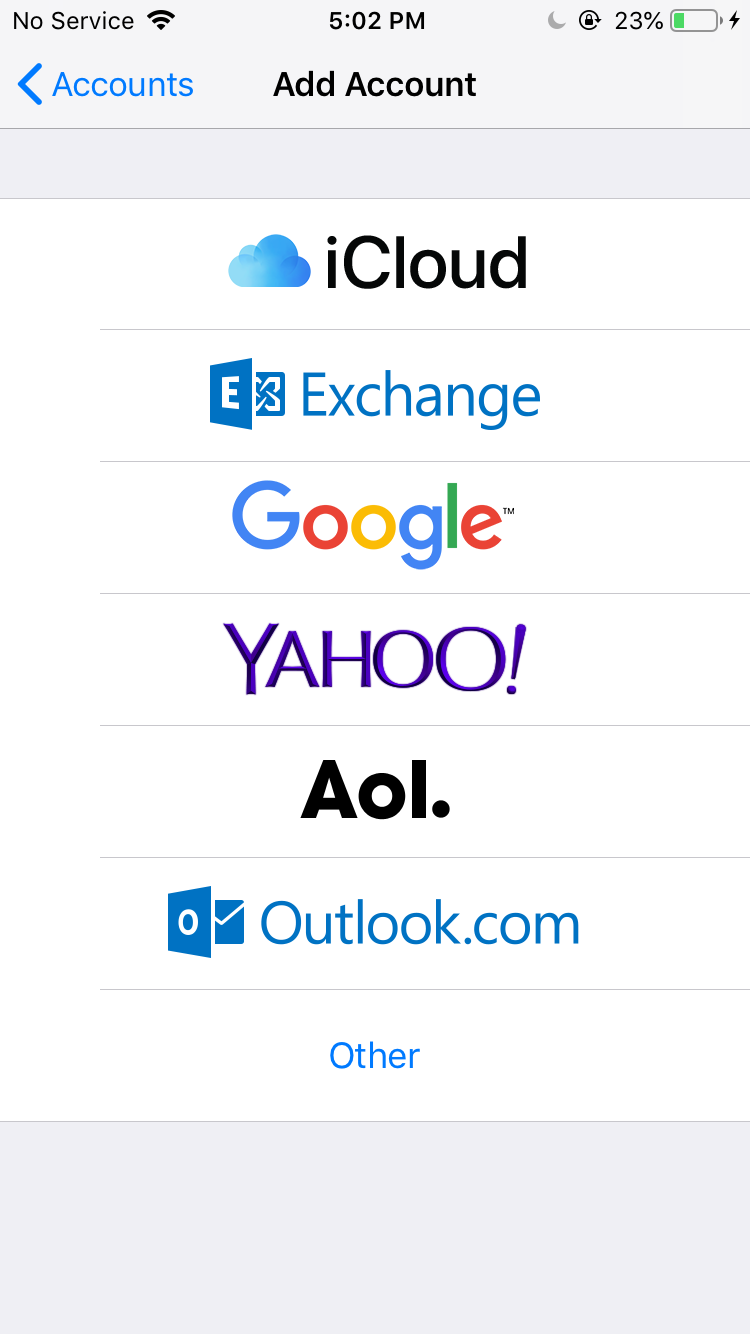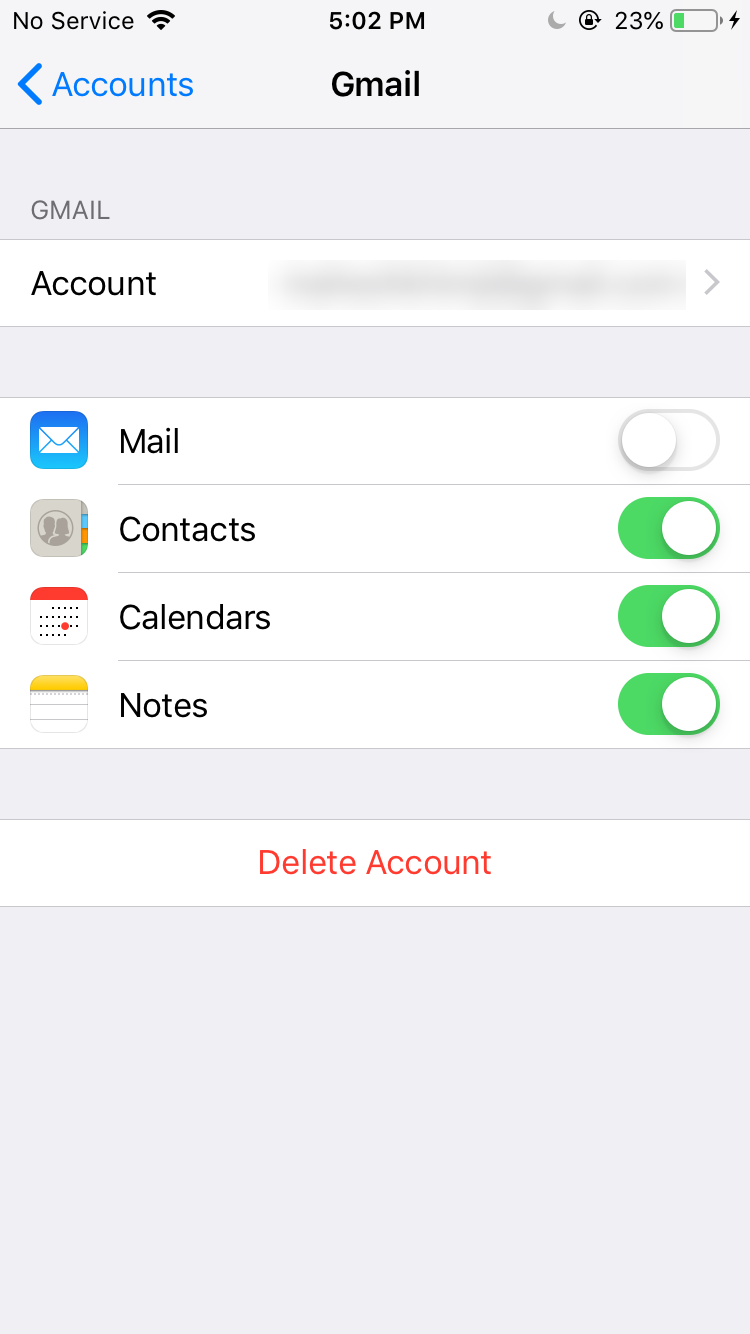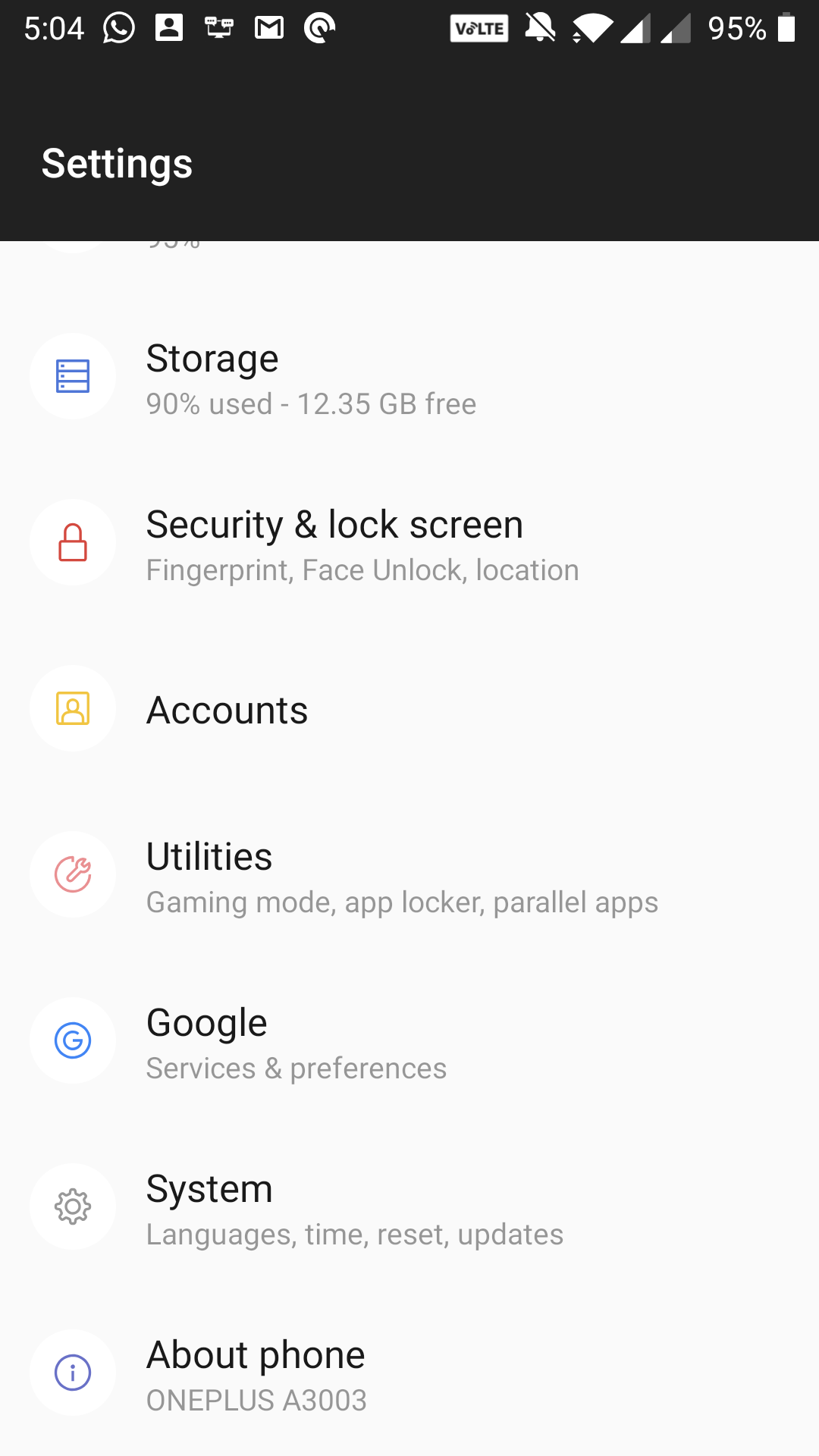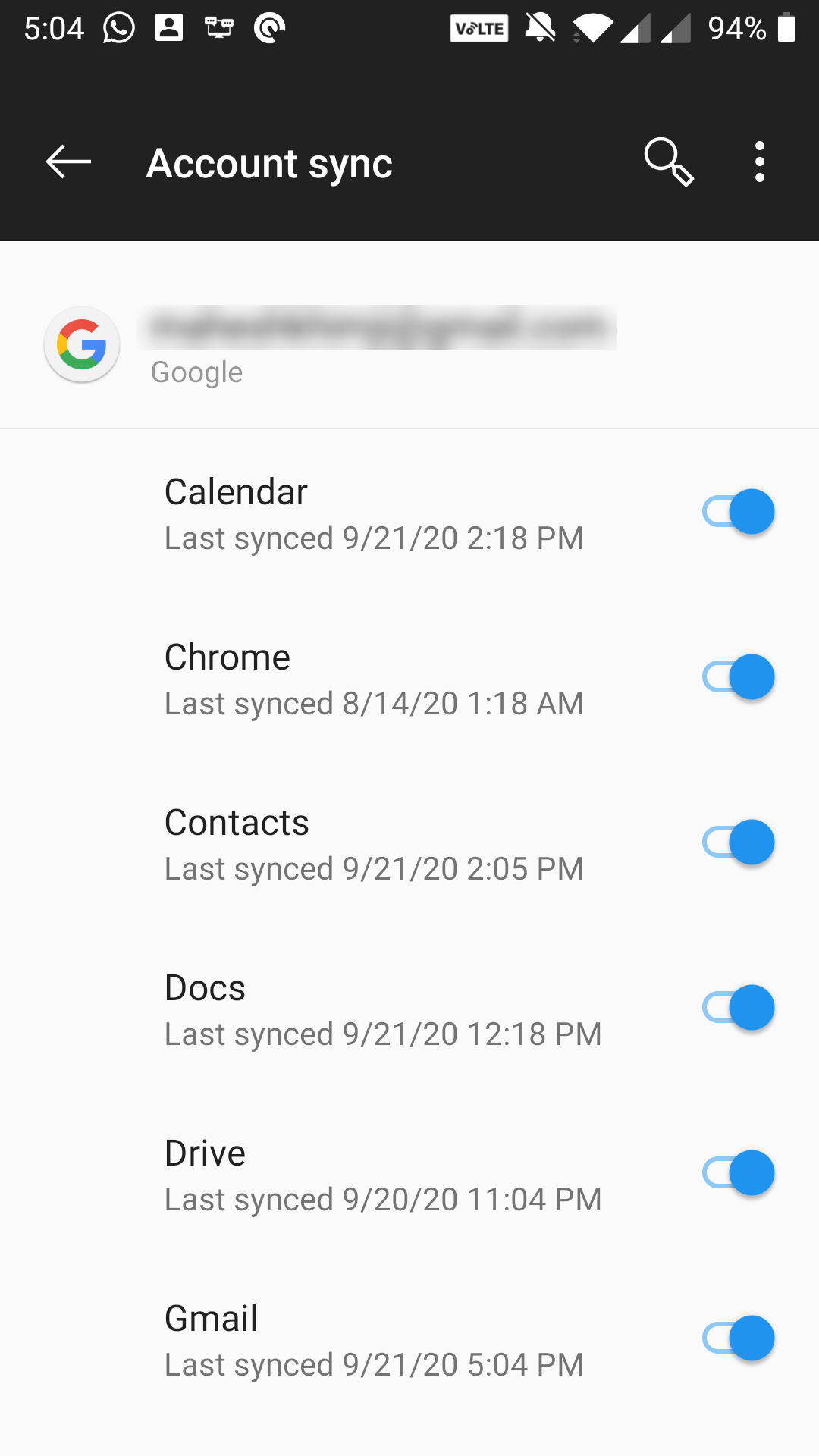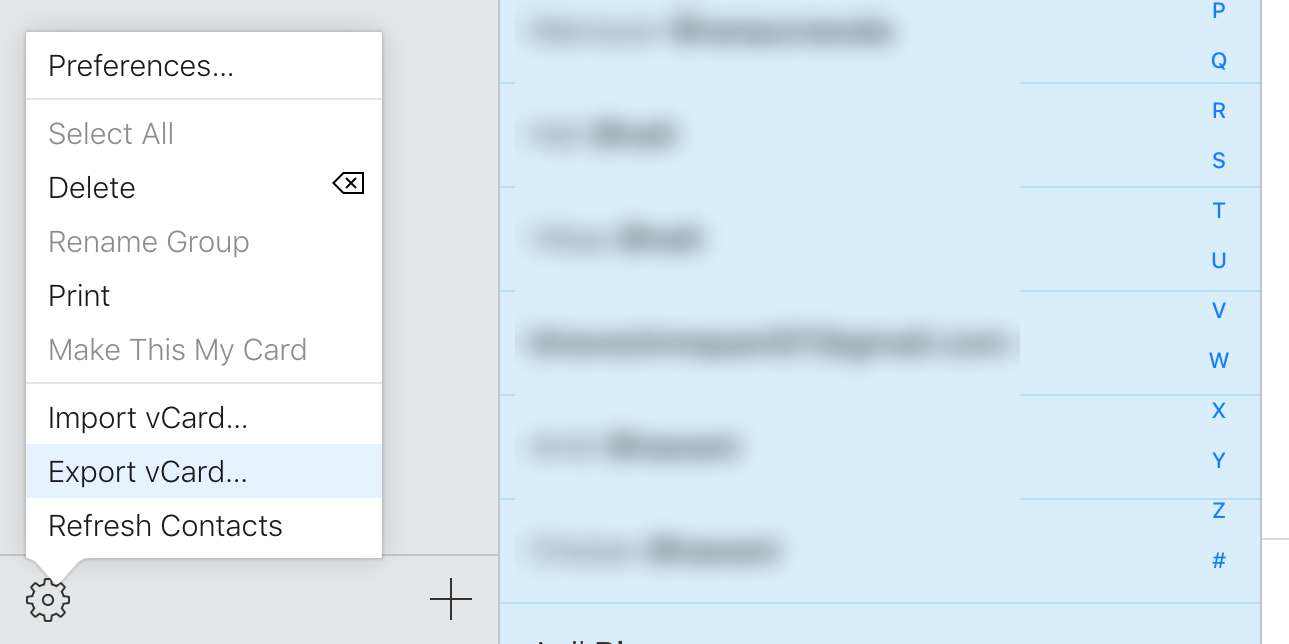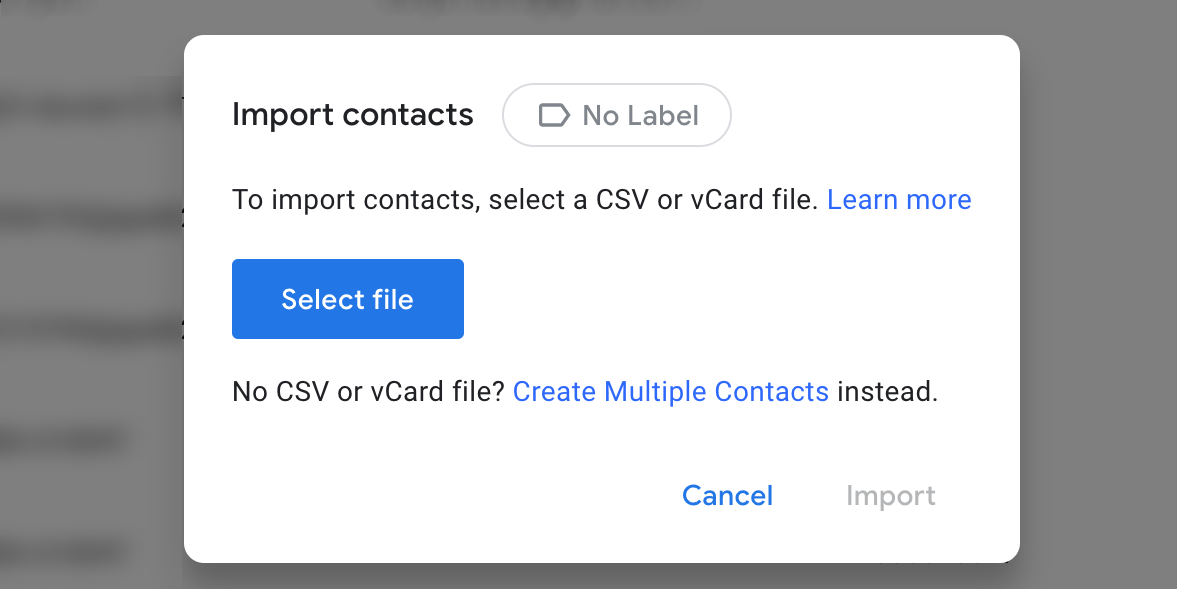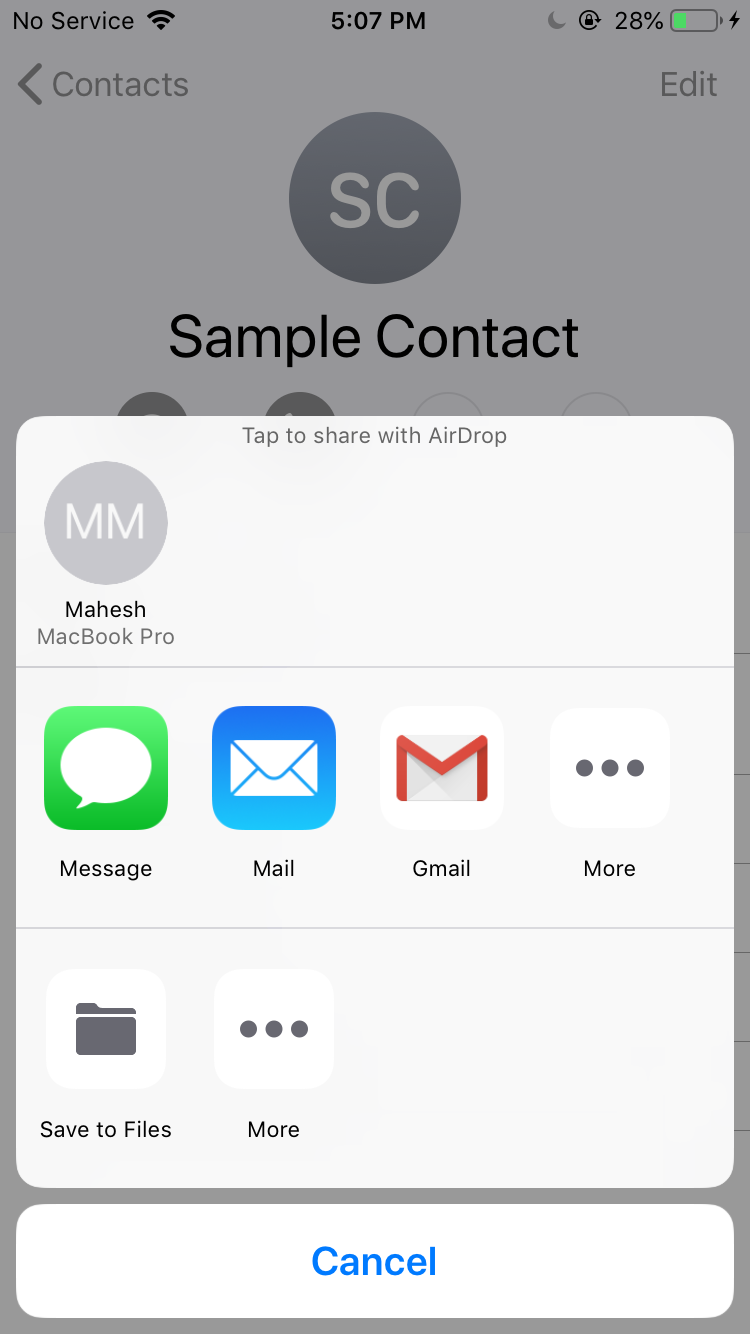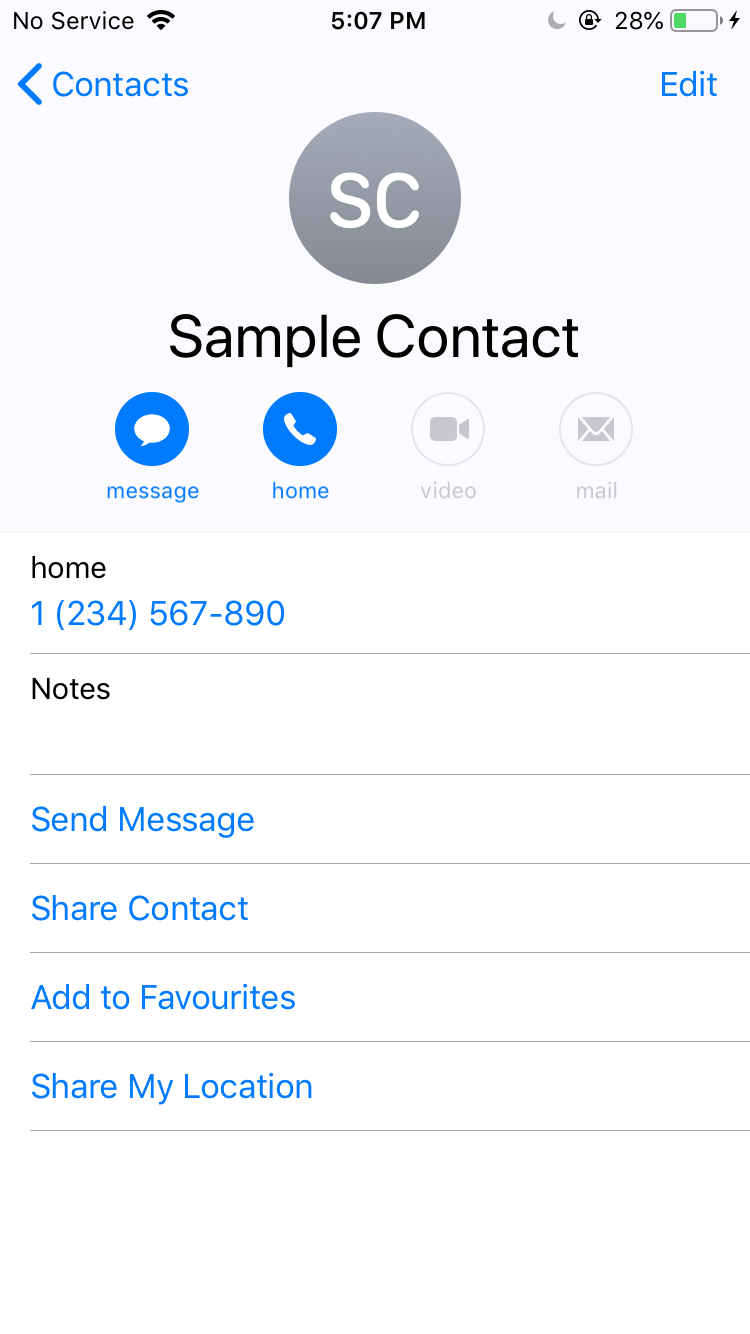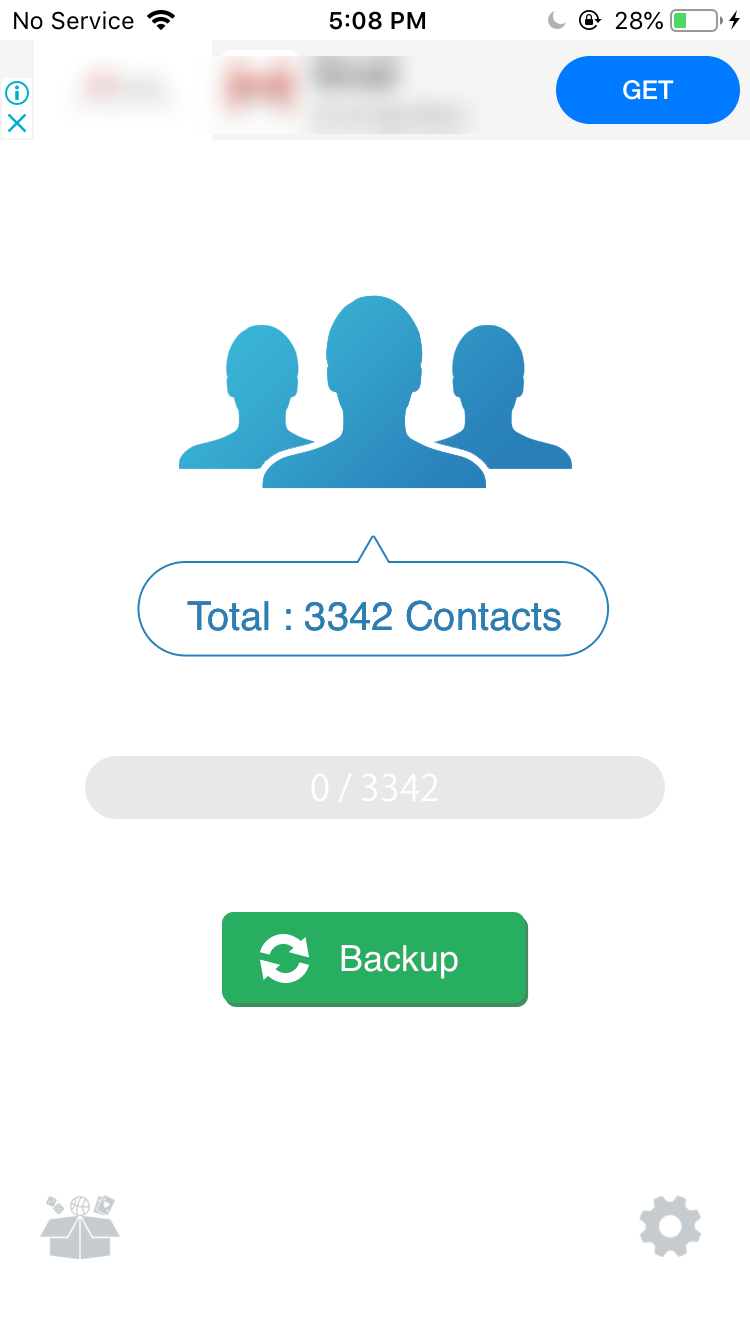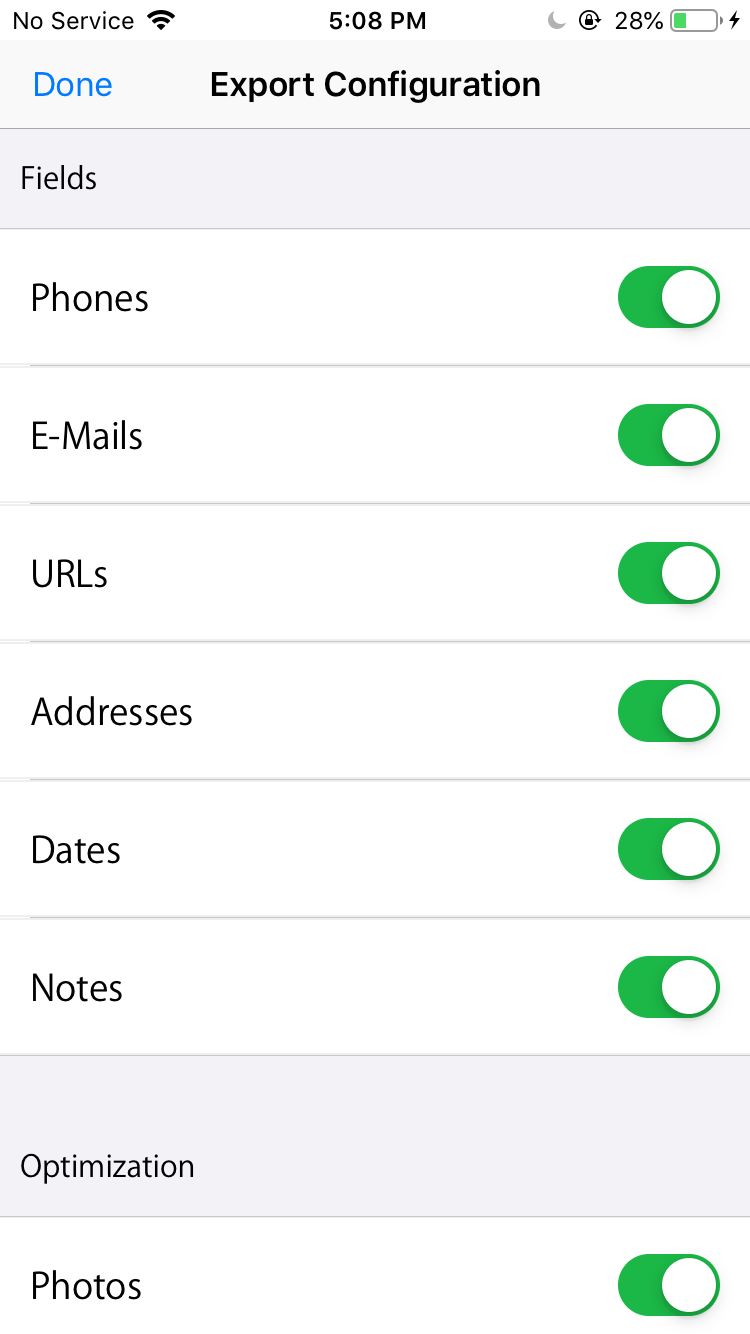4 façons de transférer des contacts de l’iPhone vers Android
Vous avez décidé de passer d'un téléphone Android à un iPhone? L'une des premières tâches à effectuer consiste à transférer les contacts de votre iPhone vers votre appareil Android.
Il existe différentes manières d'exporter des contacts depuis un iPhone et de les importer sur un appareil Android. Ici, nous avons couvert plusieurs façons de transférer rapidement tous vos contacts iPhone vers un téléphone Android.
1. Transférer des contacts de l'iPhone vers Android à l'aide de votre compte Google
Si vous avez déjà configuré votre appareil Android, il est probable que vous ayez associé votre compte Google au nouveau téléphone. Vous pouvez utiliser ce compte Google pour synchroniser tous vos contacts iPhone avec votre nouveau téléphone Android à l'aide de la fonction de synchronisation de Google.
Fondamentalement, vous devez ajouter votre compte Google à votre iPhone et synchroniser vos contacts avec celui-ci, puis Google synchronisera ces contacts avec votre appareil Android. Voici comment procéder:
- Sur votre iPhone, accédez à Paramètres> Mots de passe et comptes (sur iOS 13 et versions antérieures) ou Paramètres> Mail> Comptes (sur iOS 14) et appuyez sur Ajouter un compte .
- Sélectionnez Google sur l'écran qui suit.
- Entrez les informations de connexion pour le compte Google que vous utilisez sur votre appareil Android et le compte sera ajouté à votre iPhone.
- Appuyez sur votre compte Google une fois qu'il est ajouté.
- Tournez la bascule des contacts sur la position Activé . Cela synchronisera vos contacts iPhone avec votre compte Google.


- Attendez quelques minutes jusqu'à la fin de la synchronisation des contacts.
- Sur votre appareil Android, accédez à Paramètres> Comptes> [votre compte Google]> Synchronisation du compte et assurez-vous que la bascule Contacts est activée.


- Lancez l'application Contacts sur votre téléphone Android et vous devriez y voir tous les contacts de votre iPhone.
2. Exportez les contacts depuis iCloud et importez-les sur Android
Si vous synchronisez les contacts de votre iPhone avec iCloud, tous vos contacts seront disponibles sur ce service cloud.
Vous pouvez exporter vos contacts iCloud sous forme de fichier de contacts et importer ce fichier dans votre compte Google. Cela synchronisera les contacts importés avec votre appareil Android.
De cette façon, vous aurez accès à tous les contacts de votre iPhone sur votre téléphone Android. Ce qui suit montre comment procéder étape par étape:
- Si vous ne synchronisez pas déjà les contacts de votre iPhone avec iCloud, sur votre iPhone, accédez à Paramètres> [votre nom]> iCloud et activez l'option Contacts . Cela synchronisera tous les contacts de votre iPhone avec votre compte iCloud.
- Utilisez un navigateur sur votre ordinateur et accédez au site Web iCloud . Connectez-vous à votre compte iCloud.
- Cliquez sur l'option qui dit Contacts pour afficher les contacts de votre iPhone.
- Sur l'écran suivant, cliquez sur l'icône de roue dentée dans le coin inférieur gauche et choisissez Sélectionner tout .
- Cliquez à nouveau sur l'icône en forme de rouage, sélectionnez Exporter la vCard et enregistrez le fichier vCard sur votre ordinateur.

- Ouvrez un nouvel onglet dans votre navigateur, accédez à Google Contacts et connectez-vous avec votre compte Google.
- Cliquez sur Importer dans la barre latérale gauche pour importer de nouveaux contacts.
- Cliquez sur Sélectionner un fichier et choisissez le fichier vCard que vous avez téléchargé précédemment. Puis appuyez sur Importer .

- Une fois que tous vos contacts sont importés, attendez un peu qu'ils terminent la synchronisation avec votre appareil Android.
- Ouvrez l'application Contacts sur votre téléphone Android et vous verrez tous vos contacts iPhone.
Si vous souhaitez transférer vos contacts Google sur votre iPhone , nous avons également un guide pour cela.
3. Envoyez les contacts iPhone à Android par e-mail
Si vous ne souhaitez envoyer que quelques contacts de votre iPhone vers votre appareil Android, vous pouvez utiliser la méthode de messagerie électronique.
iOS vous permet de partager les détails de vos contacts par e-mail. Vous pouvez utiliser cette fonctionnalité pour envoyer un e-mail à votre appareil Android avec vos contacts choisis. Appuyez sur les contacts de votre téléphone Android pour les importer dans l'application Contacts.
Voici comment procéder:
- Ouvrez l'application Contacts sur votre iPhone.
- Appuyez sur le contact que vous souhaitez transférer sur votre appareil Android.
- Sélectionnez l'option qui dit Partager le contact .
- Sélectionnez le client de messagerie que vous utilisez pour envoyer et recevoir des e-mails.


- Un nouvel e-mail sera lancé dans l'application sélectionnée. Ajoutez d'autres détails dans l'e-mail, si vous le souhaitez, puis appuyez sur le bouton d'envoi.
- Ouvrez l'e-mail sur votre téléphone Android et appuyez sur le fichier de contact joint. Vous devriez pouvoir importer ce contact dans l'application Contacts. Répétez pour les autres contacts que vous souhaitez envoyer.
4. Utilisez une application pour transférer des contacts de l'iPhone vers Android
Il existe une application gratuite appelée Sauvegarde de mes contacts qui vous permet d'exporter des contacts depuis votre iPhone et de les importer sur votre appareil Android. Vous pouvez utiliser cette application pour créer un fichier contenant tous vos contacts, puis envoyer ce fichier par e-mail à votre appareil Android.
Cette méthode est similaire à la méthode de courrier électronique ci-dessus, mais vous permet de partager plusieurs contacts à la fois:
- Installez l'application My Contacts Backup sur votre iPhone et permettez-lui d'accéder à vos contacts.
- Si vous ne souhaitez pas transférer tous les champs de vos contacts iPhone, appuyez sur l'icône des paramètres, choisissez Configurer et activez uniquement les champs que vous souhaitez transférer.
- Appuyez sur Sauvegarder sur l'écran principal pour commencer à faire une sauvegarde de vos contacts.


- Une fois la sauvegarde créée, sélectionnez le bouton E – mail .
- Envoyez l'e-mail à l'adresse e-mail que vous utilisez sur votre téléphone Android.
- Une fois l'e-mail envoyé, accédez-y sur votre téléphone Android et appuyez sur le fichier joint. Cela vous permettra d'importer les contacts de votre iPhone sur votre appareil Android.
Pouvez-vous utiliser une carte SIM pour transférer des contacts iPhone vers Android?
Malheureusement, vous ne pouvez pas utiliser une carte SIM pour transférer des contacts d'un iPhone vers un appareil Android. En effet, iOS ne vous permet pas d'écrire des données sur une carte SIM.
Vous avez peut-être utilisé une carte SIM pour stocker vos contacts sur des téléphones plus anciens, mais cela ne fonctionne malheureusement pas sur l'iPhone.
Exportez vos contacts iPhone et chattez loin
Une fois que vous avez un nouveau téléphone Android, suivez l'une des méthodes ci-dessus pour transférer rapidement tous les contacts de votre iPhone sur votre nouvel appareil. De cette façon, vous pouvez commencer à appeler et à envoyer des SMS à vos contacts sans délai.
Maintenant que vous avez un nouvel appareil Android, pourquoi ne pas découvrir toutes les meilleures fonctionnalités de son système d'exploitation?